
Vi har talt om Apples nye Photos-applikation, siden den for nylig blev frigivet som en del af en større OS X-systemopdatering. I dag vil vi dække, hvordan man opretter lysbilledshow og andre projekter som kalendere, kort og bøger.
Fotos er ikke en alt for kompleks applikation. Det er beregnet til at være OS X's go-to native photo management tool. Du kan bruge den til at redigere fotos og synkroniser alt til iCloud så alle dine Apple-enheder - andre Mac'er, iPhones, iPads - har de samme fotos på dem.
Ligesom iPhoto (applikationen, det er beregnet til at erstatte), indeholder Photos muligheden for at oprette hurtige lysbilledshows, så de er lette at se eller eksportere fotos til forskellige projekter såsom kalendere, bøger og kort.
Med disse projekter kan du personligt oprette professionelt færdige gaver til kolleger, familie og venner.
Oprettelse af hurtige lysbilledshow
Når du vil starte et lysbilledshow, kan du enten oprette et ved hjælp af billeder fra din kamerarulle eller fra et album.
Her kan vi oprette et lysbilledshow fra billeder taget på en bestemt dag ved at klikke på den lille afspilpil i øverste højre hjørne.
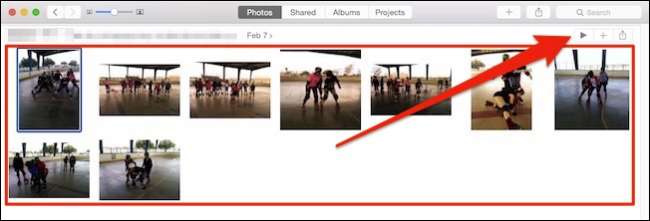
En dialog glider ud, så du kan vælge effekter og musik. Du kan vælge musik fra alt i iTunes eller ved hjælp af et temas inkluderede musik.
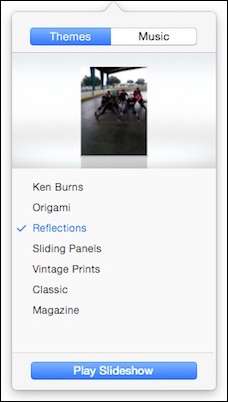
Enkelt nok, når du er sej med alt, kan du bare klikke på "Afspil lysbilledshow", så begynder det.
Denne type lysbilledshow er beregnet til at være hurtig og nem, men det er ikke rigtig et projekt. For at oprette et projekt skal du først oprette et album.
Tilføjelse af fotos til albummer til projekter
Hvis du vil oprette en bog eller kalender eller bare et simpelt kort, gør du det vil redigere dine fotos lidt , og tilføj dem til et album, så du bare kan eksportere dem til dit projekt.
For at føje fotos til et album skal du først vælge et foto eller fotos og klikke på “+” ud for afspilningsknappen til lysbilledshow.
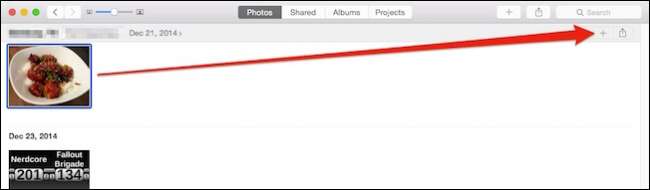
Vær opmærksom på, hvad du ser næste, da vi vender tilbage til det igen. Den menu, der vises, vil have flere markeringer, der er relevante for denne artikel, men vi vil først organisere vores projekt, før vi opretter det.
Vi klikker på "Album" -valget.
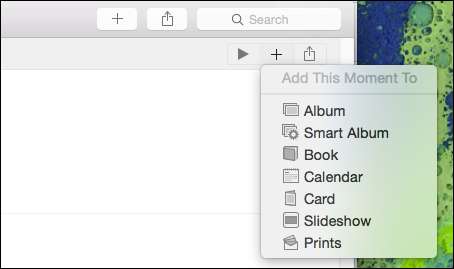
Når du først opretter et album, kan du give det et navn. Derefter vises det i valgene “Album”. Vi kalder dette første album "Food".
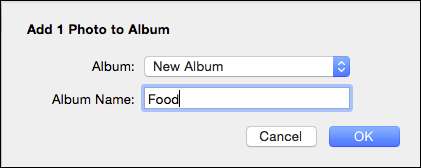
Nu kan vi gennemgå resten af vores kamerarulle og føje madbilleder til vores "Food" album.
Alternativt kan du åbne albummet "Alle fotos" og bruge "Kommando" + vælg for at vælge de fotos, du ønsker.
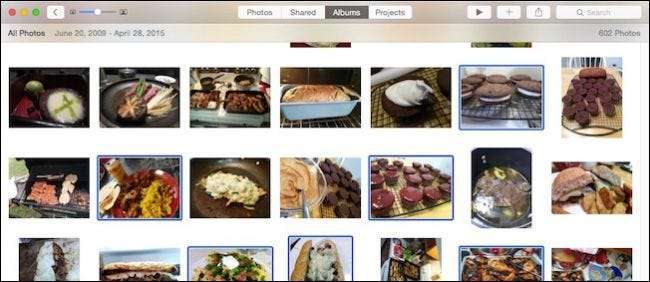
Klik derefter igen på “+” i øverste højre hjørne og tilføj dem til dit album.
Oprettelse af et nyt projekt fra et album
Her er så vores "Food" album i sin udfyldte form. Vi kan gå igennem nu og vælge fotos fra det ved at klikke på hvert foto, vi ønsker, mens vi holder "Kommando" -tasten.
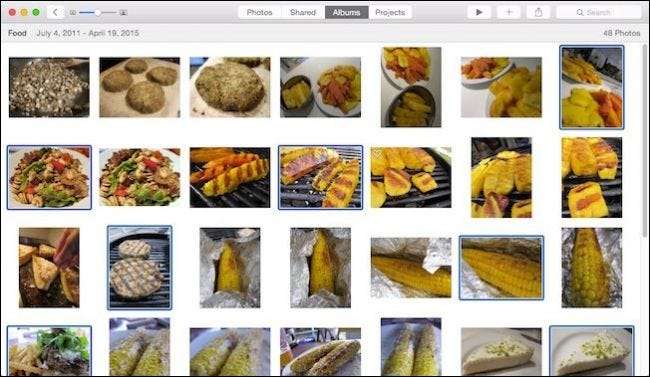
Igen kan du klikke på afspilningsknappen og starte et lysbilledshow som vi diskuterede tidligere, eller klikke på det lille “+” for et udvalg af projekter.
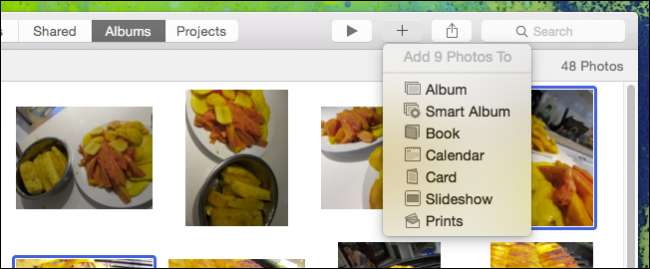
Lad os starte en bog for at illustrere, hvordan du opretter et hurtigt projekt. Vi vælger "Bog" på listen, og vi får vist formater og prisindstillinger.
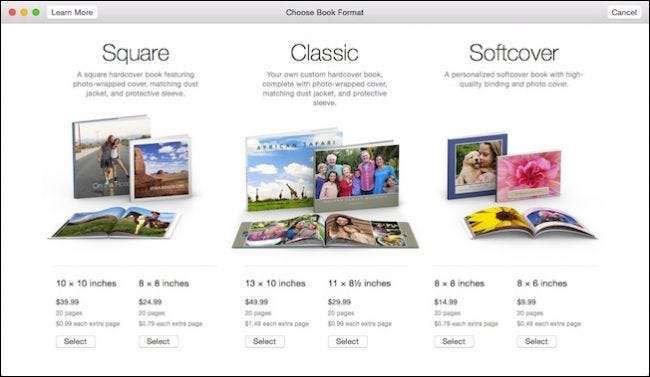
Når vi først har valgt et format, vælger vi derefter et tema og derefter "Opret bog" for at starte vores projekt.
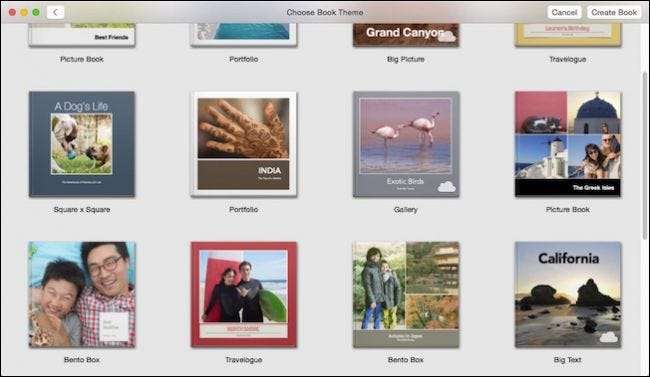
Den første ting du vil bemærke er, at projektguiden placerede de fotos, vi valgte i den rækkefølge, vi valgte dem. Det er let at omarrangere billederne i den rækkefølge, du foretrækker. Bare klik og træk dem fra side til side; hvor du vil have dem.
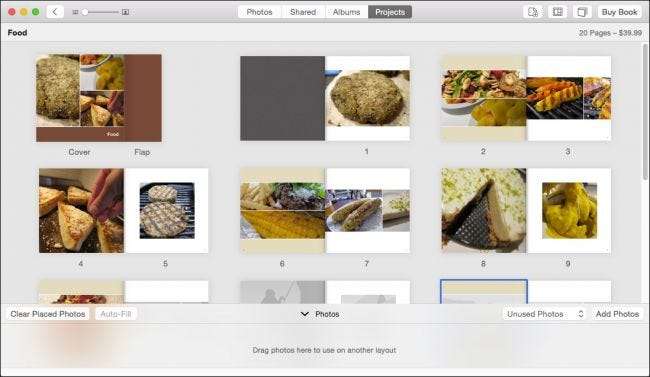
I øverste højre hjørne er der fire knapper (venstre mod højre) til tilføjelse / fjernelse af sider, visning af layoutmuligheder, ændring af projektindstillinger og i dette tilfælde køb af bogen, når du er færdig med at oprette den.
Bemærk, at tilføje indhold (sider, måneder osv.) Øger prisen på dit projekt. Begge disse tal opdateres for at afspejle dine ændringer.
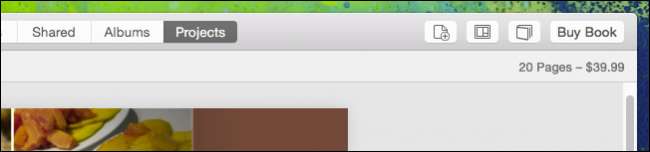
Især knappen til projektindstillinger kan være praktisk. Herfra kan du hurtigt øge antallet af sider, ændre tema, format og størrelse og mere.
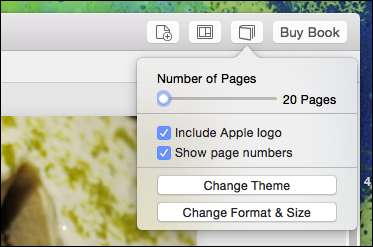
Hvis du vil ændre layoutet for hver side, skal du klikke på siden og derefter åbne layoutmulighederne. Du kan bestemme, hvordan hver side er lagt ud, samt baggrundsfarven.

Dobbeltklik på en side for at fokusere på den, omarrangere og flytte dine fotos og redigere tekst.
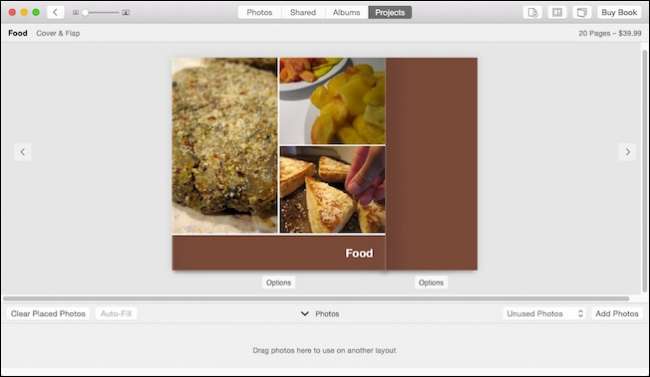
Endelig bemærk, at der er en "Fotos" -bakke, der vises nederst i projektvinduet. Brug dette til at sortere placerede og ubrugte fotos, udfylde automatisk, rydde placerede fotos og vigtigere “Tilføj fotos” til dit projekt.
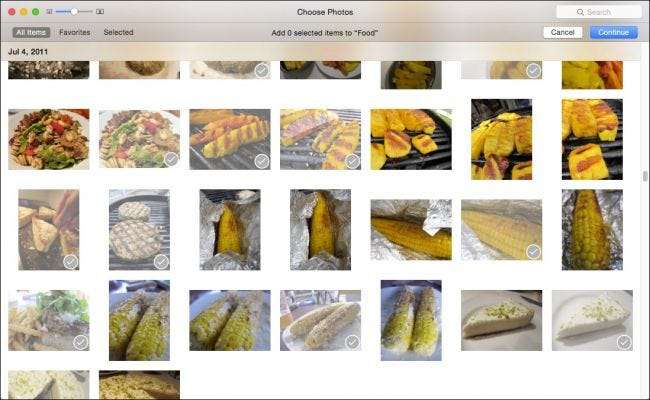
Når du har tilføjet nye fotos til dit projekt, vises de i bakken som ubrugte. Du skal stadig placere dem, hvor du vil have dem til at vises.

Det er stort set det grundlæggende i Fotos-projekter. Der er tydeligvis mere ved det end dette, hvert projekt er lidt anderledes, men alle skal arbejde meget ens. Herfra tror vi, du kan finde ud af tingene.
Hold pause, bestil udskrifter og mere om lysbilledshow
Du er ikke forpligtet til at afslutte et projekt med det samme eller bestille det straks efter du har gennemført det. Dine projekter, færdige og ufærdige, vises nu i vinduet "Projekter".

Ud over bøger, kalendere og kort kan du også bestille udskrifter af dine billeder.
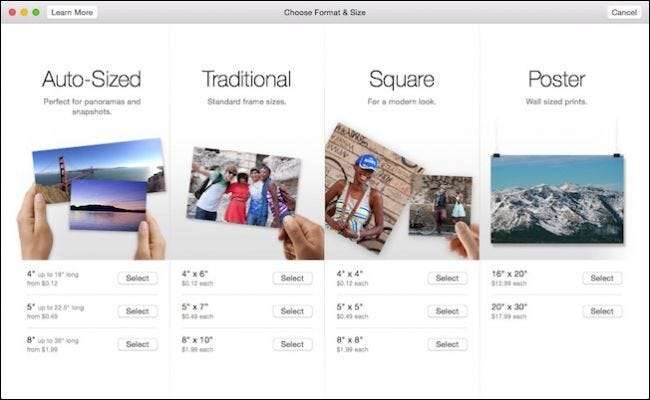
Du kan også oprette brugerdefinerede lysbilledshow, som du kan navngive, gemme og afspille til regelmæssige eller specielle lejligheder.
Oprettelse af et brugerdefineret lysbilledshow fra tilføj-knappen giver dig flere muligheder end at oprette en hurtig, som vi viste dig tidligere. Ud over temaer og musik kan du indstille varigheden af hvert dias og overgangseffekter.
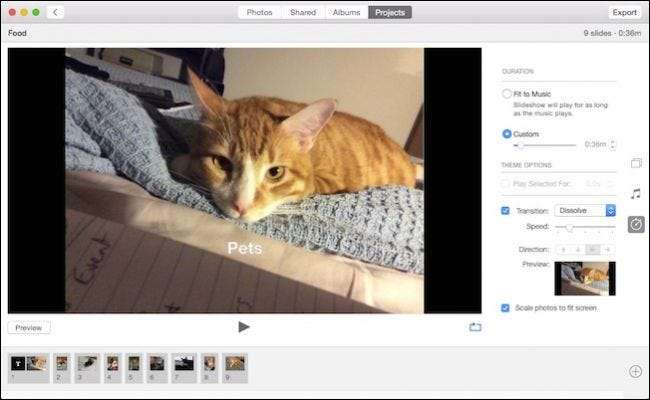
Hvis du har brug for at tilføje flere fotos, skal du klikke på det lille "+" i den yderste højre ende af fotobakken nederst. Træk fotos rundt i den rækkefølge, du vil have dem. For at se dit lysbilledshow, før du er færdig, skal du klikke på knappen "Vis eksempel".
Denne gang din slideshow er et projekt, så det kan redigeres i vinduet Projekter.
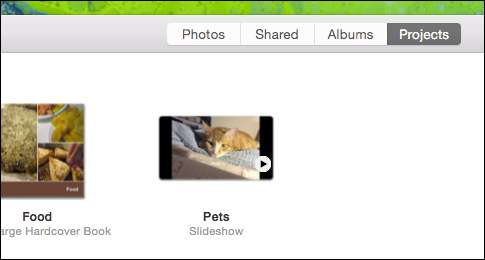
Hvis du vil eksportere den til en film, kan du derefter dele den med venner og familie.

Det er tydeligt, at Fotos virkelig er skræddersyet til folk, der ønsker at gøre ting med deres fotos. Selvom muligheden for at synkronisere og dele dem på tværs af alle dine enheder er stor, er det stadig rart at have noget, du kan se på, røre ved og nyde uden først at skulle piske din iPhone eller iPad ud.
Bedst af alt er, at projekter er enkle nok til, at du kan oprette en på få minutter, men alligevel giver dig nok tilpasningsmuligheder, så dit projekt er unikt dit eget.
Hvis du har spørgsmål eller kommentarer, du vil tilføje, bedes du give din feedback i vores diskussionsforum.







